白紙のまま排紙される/印刷がかすれる/違う色になる/白いすじ(線)が入る
 白紙のまま排紙される
白紙のまま排紙される

 印刷がかすれる
印刷がかすれる
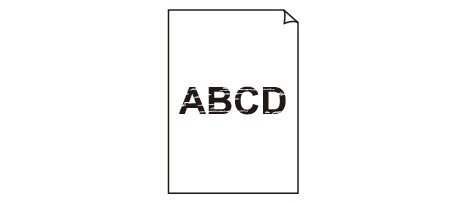

 違う色になる
違う色になる
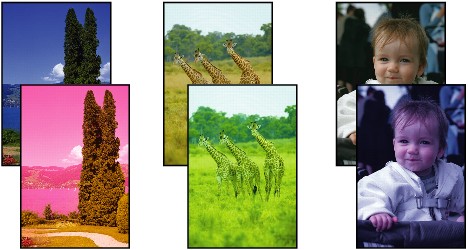

 白いすじ(線)が入る
白いすじ(線)が入る
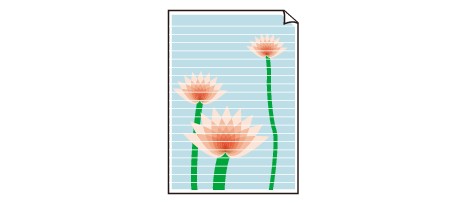
-
チェック1 用紙や印刷品質を確認しましたか
-
チェック2 ノズルチェックパターンを印刷し、必要に応じてプリントヘッドのクリーニングなどを行ってください
ノズルチェックパターンを印刷して、インクが正常に出ているか確認してください。
ノズルチェックパターンの印刷、プリントヘッドのクリーニング、強力クリーニングについては「印刷にかすれやむらがあるときには」を参照してください。
-
ノズルチェックパターンが正しく印刷されない場合
プリントヘッドをクリーニングしてから、ノズルチェックパターンを印刷して効果を確認してください。
-
プリントヘッドのクリーニングを2回繰り返しても改善されない場合
強力クリーニングを実行してください。
強力クリーニングを行っても改善されない場合は、本製品の電源を切って24時間以上経過したあとに、再度強力クリーニングを行ってください。
-
強力クリーニングを2回繰り返しても改善されない場合
インクがなくなっている可能性があります。FINEカートリッジを交換してください。
-
-
チェック3 インクがなくなっている場合は、新しいFINEカートリッジに交換してください
-
チェック4 片面にのみ印刷可能な用紙を使用している場合は、用紙の表と裏を間違えてセットしていないか確認してください
用紙は印刷面を下にしてセットしてください。
用紙の印刷面については、ご使用の用紙に付属の取扱説明書を参照してください。
-
チェック5 FINEカートリッジは正しく取り付けられていますか
FINEカートリッジが正しく取り付けられていないと、正常にインクが出ない場合があります。
排紙カバーを開けてください。しばらくするとヘッドカバーが開きます。
インクカートリッジ固定レバーをしっかりと上げて、FINEカートリッジが正しく取り付けられていることを確認してください。
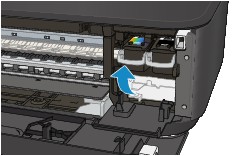
確認後は排紙カバーを閉じてください。
上記の対処を行っても解決しない場合は、いったんFINEカートリッジを取り外し、正しく取り付け直してください。
FINEカートリッジの取り付け方法については「FINEカートリッジを交換する」を参照してください。
コピーしているときは以下の項目もチェックしてみてください:
-
チェック6 原稿台ガラスが汚れていませんか
原稿台ガラスを清掃してください。
-
チェック7 原稿が原稿台ガラスに正しくセットされていることを確認してください
-
チェック8 原稿はコピーする面を下にしてセットしましたか
-
チェック9 本製品で印刷したものをコピーしていませんか
本製品から印刷したものを原稿としてコピーする場合、元の写真や文書によっては、きれいに印刷されないことがあります。
パソコンから印刷ができる場合は、パソコンから印刷し直してください。


